Dell Latitude 5400 Chromebook Enterprise Manuel utilisateur
PDF
Descarregar
Documento
Dell Latitude 5400 Chrome Caractéristiques et configuration Modèle réglementaire: P98G Type réglementaire: P98G005 Juillet 2020 Rév. A01 Remarques, précautions et avertissements REMARQUE : Une REMARQUE indique des informations importantes qui peuvent vous aider à mieux utiliser votre produit. PRÉCAUTION : Une PRÉCAUTION indique un risque d'endommagement du matériel ou de perte de données et vous indique comment éviter le problème. AVERTISSEMENT : Un AVERTISSEMENT indique un risque d'endommagement du matériel, de blessures corporelles ou même de mort. © 2019 Dell Inc. ou ses filiales. Tous droits réservés. Dell, EMC et les autres marques commerciales mentionnées sont des marques de Dell Inc. ou de ses filiales. Les autres marques peuvent être des marques commerciales de leurs propriétaires respectifs. Table des matières Chapitre 1: Configurez votre Latitude 5400 Chrome...........................................................................4 Chapitre 2: Présentation du châssis................................................................................................ 10 vue de l’écran........................................................................................................................................................................10 Vue de gauche.......................................................................................................................................................................11 Vue de droite......................................................................................................................................................................... 11 Vue du repose-mains........................................................................................................................................................... 12 Vue du dessous.....................................................................................................................................................................13 Chapitre 3: Caractéristiques du modèle Latitude 5400 Chrome..........................................................14 Processeurs...........................................................................................................................................................................14 Jeu de puces.........................................................................................................................................................................15 Mémoire................................................................................................................................................................................ 15 Stockage............................................................................................................................................................................... 15 Adaptateur d’alimentation...................................................................................................................................................16 Ports et connecteurs........................................................................................................................................................... 16 Lecteur de carte multimédia............................................................................................................................................... 17 Audio...................................................................................................................................................................................... 17 Vidéo...................................................................................................................................................................................... 18 Caméra.................................................................................................................................................................................. 18 Communications...................................................................................................................................................................18 Affichage............................................................................................................................................................................... 19 Clavier................................................................................................................................................................................... 20 Pavé tactile...........................................................................................................................................................................20 Gestes du pavé tactile................................................................................................................................................... 21 Batterie.................................................................................................................................................................................. 21 Dimensions et poids.............................................................................................................................................................22 Système d’exploitation........................................................................................................................................................22 Environnement de l’ordinateur...........................................................................................................................................22 Chapitre 4: Logiciel....................................................................................................................... 23 Système d’exploitation........................................................................................................................................................23 Chrome OS.....................................................................................................................................................................23 Démarrage vérifié.......................................................................................................................................................... 24 Carte de partition de disque.........................................................................................................................................25 Mode développeur et récupération............................................................................................................................. 26 Micrologiciel personnalisé Coreboot et U-Boot......................................................................................................... 27 Systèmes d’exploitation Chrome et Chromium......................................................................................................... 27 Affichage des informations système.................................................................................................................................28 Chapitre 5: Obtenir de l’aide et contacter Dell................................................................................. 32 Table des matières 3 1 Configurez votre Latitude 5400 Chrome À propos de cette tâche REMARQUE : En fonction de la configuration que vous avez commandée, les images présentées dans ce document peuvent être différentes de votre ordinateur. Étapes 1. Branchez l’adaptateur d’alimentation et appuyez sur le bouton d’alimentation. REMARQUE : Les images utilisées sont fournies uniquement à titre d’exemple. L’ordinateur peut varier en fonction de la région et de la configuration commandée. REMARQUE : Pour préserver la batterie, celle-ci peut passer en mode d’économie d’énergie. Branchez l’adaptateur secteur et appuyez sur le bouton d’alimentation pour allumer l’ordinateur. 2. Terminez la configuration du système d’exploitation Chrome. Suivez les instructions qui s’affichent à l’écran pour terminer la configuration. Lors de la configuration, Dell recommande les étapes suivantes : ● Connectez-vous à un réseau pour obtenir les mises à jour Chrome. REMARQUE : Si vous vous connectez à un réseau sans fil sécurisé, saisissez le mot de passe d’accès au réseau sans fil lorsque vous y êtes invité. ● Si vous êtes connecté à Internet, connectez-vous avec un compte Google ou créez-en un à l’aide du lien suivant https:// accounts.google.com/signup/v2/webcreateaccount?flowName=GlifWebSignIn&flowEntry=SignUp. Si vous n’êtes pas connecté à Internet, utilisez un compte Invité. a. Sélectionnez les paramètres de langue. Sur l’écran de connexion qui s’affiche, sélectionnez la langue à utiliser par défaut. S’il existe plusieurs façons de saisir la langue, vous pouvez également être invité à sélectionner une méthode de saisie au clavier. 4 Configurez votre Latitude 5400 Chrome b. Se connecter à un réseau. Sélectionnez un réseau sans fil dans le menu Réseau. c. Acceptez les conditions de service en un seul clic. Une fois connecté à un réseau, l’appareil Chrome télécharge les mises à jour système disponibles afin que d’obtenir automatiquement les dernières fonctions. REMARQUE : L’option permettant d’envoyer automatiquement des statistiques d’utilisation à Google est destinée à des fins de dépannage. Aucune information personnelle n’est collectée. Configurez votre Latitude 5400 Chrome 5 d. Inscrivez le périphérique Chrome (facultatif). Si ce dernier a été fourni par une entreprise ou un établissement scolaire, vous devrez peut-être l’inscrire dans le domaine avant de vous connecter. Demandez plus d’instructions à l’administrateur réseau avant de poursuivre. e. Le système installe automatiquement toutes les mises à jour disponibles. Cette opération peut prendre plusieurs minutes. Le système recherche les mises à jour chaque fois qu’il est mis sous tension. f. Connectez-vous avec un compte Google. Dans la zone de connexion qui s’affiche, saisissez le nom d’utilisateur et le mot de passe du compte Google, puis cliquez sur Se connecter. Veillez à vous connecter avec votre compte Google principal, car ce compte sera défini en tant que compte propriétaire. REMARQUE : Vous pouvez également utiliser l’ordinateur sans compte en cliquant sur Parcourir en tant qu’invité, dans le coin inférieur gauche. 6 Configurez votre Latitude 5400 Chrome g. Après vous être connecté, acceptez l’invite de synchronisation Chrome et de personnalisation des services Google. Ces paramètres peuvent être vérifiés après la configuration h. Définissez l’avatar du compte. Cette image représente le compte de l’utilisateur sur l’écran d’ouverture de session principale et la zone d’état. Si vous disposez d’une caméra, une option permet de prendre une photo avec la webcam intégrée. Si vous ne souhaitez pas prendre de photo, vous pouvez sélectionner une icône amusante. Vous avez toujours la possibilité de mettre à jour votre avatar après la connexion. i. Passez en revue les applications et services Google Play. Configurez votre Latitude 5400 Chrome 7 j. Après les avoir passé en revue, cochez les cases pour la sauvegarde Google Drive et l’accès à la localisation, et accepter les conditions d’utilisation pour continuer. Drive et accès à la localisation 3. Familiarisez-vous avec votre Latitude 5400 Chrome. Une fois le profil défini, vous apparaissez dans l’application de démarrage. Vous pouvez vous familiariser avec le bureau, découvrir de nouvelles applications Web, trouver des instructions sur l’impression et bien plus encore. Cette application est personnalisée en fonction du modèle de l’ordinateur, de sorte que vous ne voyez que les informations qui vous sont pertinentes. 8 Configurez votre Latitude 5400 Chrome Écran d’accueil Configurez votre Latitude 5400 Chrome 9 2 Présentation du châssis Sujets : • • • • • vue de l’écran Vue de gauche Vue de droite Vue du repose-mains Vue du dessous vue de l’écran 1. 2. 3. 4. 5. 6. 7. 10 Réseau de microphones Obturateur de la webcam Webcam Indicateur LED d’état de la webcam Réseau de microphones Écran LCD Indicateur LED de la batterie Présentation du châssis Vue de gauche 1. Port du connecteur d’alimentation 2. Port USB 3.1 Gen 2 Type-C avec prise en charge Power Delivery (PD) et DisplayPort (DP) 3. Port USB 3.1 Gen 1 (Type-A) Vue de droite 1. 2. 3. 4. 5. 6. 7. 8. Lecteur de carte microSD Logement de carte micro-SIM (en option) Port microphone audio universel Port USB 3.1 Gen 1 Type-A Port USB 3.1 Gen 1 Type-C (avec PowerShare) Port HDMI 1.4b Port Ethernet RJ45 Emplacement antivol Noble Wedge Présentation du châssis 11 Vue du repose-mains 1. Bouton d’alimentation (avec indicateur LED) 2. Clavier 3. Pavé tactile 12 Présentation du châssis Vue du dessous 1. Prise du ventilateur du dissipateur de chaleur 2. Étiquette du numéro de série 3. Grilles des haut-parleurs Présentation du châssis 13 3 Caractéristiques du modèle Latitude 5400 Chrome Sujets : • • • • • • • • • • • • • • • • • • Processeurs Jeu de puces Mémoire Stockage Adaptateur d’alimentation Ports et connecteurs Lecteur de carte multimédia Audio Vidéo Caméra Communications Affichage Clavier Pavé tactile Batterie Dimensions et poids Système d’exploitation Environnement de l’ordinateur Processeurs Tableau 1. Processeurs Description Valeurs Processeurs Intel Celeron 4305 U de 8e génération Intel Core i3-8145U Intel Core i5-8365 de 8e génération U de 8e génération Intel Core i7-8665U de 8e génération Intel Core i5-8265U de 8e génération Puissance 15 W 15 W 15 W 15 W 15 W Nombre de cœurs 2 2 4 4 4 Nombre de threads 2 4 8 8 8 Vitesse Jusqu’à 2,2 GHz 2,1 GHz à 3,9 GHz 1,6 GHz à 4,1 GHz 1,9 GHz à 4,8 GHz 1,6 GHz à 3,9 GHz Cache 2 Mo 4 Mo 6 Mo 8 Mo 6 Mo Carte graphique intégrée Carte graphique Intel UHD 610 Carte graphique Intel UHD 620 Carte graphique Intel UHD 620 Carte graphique Intel UHD 620 Carte graphique Intel UHD 620 14 Caractéristiques du modèle Latitude 5400 Chrome Jeu de puces Tableau 2. Jeu de puces Description Valeurs Jeu de puces Cannon Lake PCH-LP Processeur Celeron et Core i3/ i5/ i7 de 8e génération Largeur de bus DRAM 64 bits EPROM Flash 32 Mo bus PCIe Gen 3.0 Mémoire Tableau 3. Caractéristiques de la mémoire Description Valeurs Logements Deux emplacements SODIMM Type DDR4 Vitesse 2 400 MHz Mémoire maximum 32 Go Mémoire minimum 4 Go Taille de la mémoire par emplacement 4 Go, 8 Go, 12 Go, 16 Go et 32 Go Configurations prises en charge ● ● ● ● 4 Go (1 x 4 Go) 8 Go (2 x 4 Go, 1 x 8 Go) 16 Go (2 x 8 Go,1 x 16 Go) 32 Go (2 x 16 Go) Stockage PRÉCAUTION : Les applications Web sur un système d’exploitation Chrome OS stockent toutes les données importantes dans le Cloud. Certains types de fichiers, tels que les téléchargements, les cookies et les fichiers de mémoire cache du navigateur, peuvent toujours être présents sur l’ordinateur. Le système d’exploitation Chrome OS chiffre ces données à l’aide d’un matériel inviolable, ce qui complique l’accès à ces fichiers. Il est recommandé de sauvegarder régulièrement les données sur l’ordinateur, car, s’il doit être réparé, toutes les données seront perdues et irrécupérables. Tableau 4. Caractéristiques du stockage Type de stockage Type d'interface Capacité ● Disque SSD 2230 M.2 ● Disque SSD M.2 2280 PCIe Gen 3.0 x4/2 NVMe, jusqu’à 32 Gbit/s 1. Disque SSD M.2 2230 ● 128 Go ● 256 Go 2. Disque SSD M.2 2280 ● 512 Go Caractéristiques du modèle Latitude 5400 Chrome 15 Tableau 4. Caractéristiques du stockage Type de stockage Type d'interface Capacité ● 1 024 Go Adaptateur d’alimentation Tableau 5. Caractéristiques de l’adaptateur d’alimentation Description Valeurs Type 65 W 90 W Diamètre (connecteur) 22 x 66 x 106 mm x ÀD mm 7,4 mm x 4,5 mm Tension d’entrée 100 VCA à 240 VCA 100 VCA à 240 VCA Fréquence d’entrée 50 Hz à 60 Hz 50 Hz à 60 Hz Courant d'entrée (maximal) 1,50 A 1,60 A Courant de sortie (en continu) 3,34 A 4,62 A Tension de sortie nominale 19,50 VCC 19,50 VCC En fonctionnement 0 °C à 40 °C (32 °F à 104 °F) 0 °C à 40 °C (32 °F à 104 °F) Stockage -40 °C à 70 °C (-40 °F à 158 °F) -40 °C à 70 °C (-40 °F à 158 °F) Plage de températures : Ports et connecteurs Tableau 6. Ports et connecteurs externes Externes : USB ● 2 ports USB 3.1 Gen 1 Type-A ● 1 port USB 3.1 Gen 1 Type-A avec PowerShare ● 1 port USB 3.1 Gen 2 Type-C avec prise en charge Power Delivery et DisplayPort Audio 1 port combiné casque et microphone Vidéo ● 1 port HDMI 1.4 ● 1 port USB 3.1 Gen 2 Type-C avec prise en charge Power Delivery et DisplayPort Lecteur de carte mémoire 1 logement de carte micro SD Port de connexion Pris en charge sur le port USB Type-C Port de l’adaptateur secteur Type de broche de 7,4 mm d’entrée CC Sécurité Logement pour câble de sécurité (Noble Wedge) 16 Caractéristiques du modèle Latitude 5400 Chrome Tableau 7. Ports et connecteurs internes Internes : M.2 ● Un logement M.2 2230 pour disque SSD 128/256 Go ● Un logement M.2 2280 pour disque SSD 512 Go/1 To ● Un logement M.2 3042 pour carte WWAN REMARQUE : Pour en savoir plus sur les caractéristiques des différents types de cartes M.2, consultez l’article de la base de connaissances SLN301626. Lecteur de carte multimédia Tableau 8. Caractéristiques du lecteur de cartes multimédia Description Valeurs Type 1 logement de carte micro SD Cartes prises en charge ● SD (Secure Digital) ● Secure Digital High Capacity (SDHC) ● SDXC (Secure Digital Extended Capacity) REMARQUE : La capacité maximale prise en charge par le lecteur de carte mémoire varie en fonction de la norme de la carte mémoire installée sur l’ordinateur. Audio Tableau 9. Caractéristiques audio Description Valeurs Contrôleur Realtek ALC3254 Conversion stéréo Pris en charge Interface interne Interface audio haute définition Interface externe Prise jack audio universelle Haut-parleurs 2 Amplificateur de haut-parleur interne Prise en charge (codec audio intégré) Commandes de volume externes Contrôles de raccourci clavier Sortie haut-parleurs: Moyenne 2W Pointe 2,5 W Sortie du caisson de basses Non pris en charge Microphone Microphone numérique unique dans l’assemblage de caméra Caractéristiques du modèle Latitude 5400 Chrome 17 Vidéo Tableau 10. Caractéristiques vidéo Carte graphique intégrée Contrôleur Prise en charge d’affichage externe Taille de mémoire Processeur Carte graphique Intel UHD 610 Un port HDMI 1.4b Mémoire système partagée Processeurs Celeron Intel Core de 8e génération Carte graphique Intel UHD 620 Un port HDMI 1.4b Mémoire système partagée Intel Core i3/i5/i7 de 8e génération Caméra Tableau 11. Caractéristiques de la caméra Description Valeurs Nombre de caméras 1 Type Webcam HD RVB Emplacement Caméra avant Type de capteur Technologie de capteur CMOS Résolution : Image fixe 0,9 mégapixel Vidéo 1 280 x 720 à 30 ips Angle de vue en diagonale 78,6 degrés Communications Module sans fil Tableau 12. Caractéristiques du module sans fil Description Valeurs Model number (Numéro de modèle) Intel Wireless-AC 9560 Taux de transfert Jusqu’à 1,73 Gbit/s Bandes de fréquence prises en charge 2,4 GHz/5 GHz Normes de la technologie sans fil ● ● ● ● Chiffrement ● WEP 64 bits et 128 bits 18 Caractéristiques du modèle Latitude 5400 Chrome Wi-Fi 802.11a/b/g Wi-Fi 4 (WiFi 802.11n) Wi-Fi 5 (WiFi 802.11ac) Wi-Fi 6 (WiFi 802.11ax) Tableau 12. Caractéristiques du module sans fil (suite) Description Valeurs ● AES-CCMP 128 bits ● TKIP Bluetooth Bluetooth 5.0 Haut débit mobile Tableau 13. Spécifications de la carte WWAN Description Valeurs Model number (Numéro de modèle) Dell DW5820e Intel 7360 LTE-A; LTE Cat 9 Processeur de bande de base X-GOLD 736 Fonctions de bande de base ● LTE FDD : B1/B2/B3/B4/B5/B7/B8/B11/B12/B13/B17/B18/B19/B20/B 21/B26/B28/B29/B30/B66 ● LTE TDD : B38/B39/B40/B41 ● WCDMA : B1/B2/B4/B5/B8 Émetteur-récepteur RF SMARTi 5 Fonctions d’émetteur-récepteur RF 16 ports d’entrée de récepteur, LTE interbande/intrabande à une seule puce, agrégation de porteuses de liaison descendante Débit de données/transmission des données ● ● ● ● LTE FDD (Mbps) : 450 (DL)/50 (UL) (Cat9) LTE TDD (Mbps) : 347 (DL)/30 (UL) (Cat9) UMTS (Kbps) : 384 (DL)/384 (UL) DC-HSPA + (Mbps) : 42 (DL)/5,76 (UL) Affichage Tableau 14. Caractéristiques de l’écran Description Valeurs Type Haute définition (HD) non tactile FHD (Full High Definition) non tactile Full High Definition (FHD) tactile Technologie d’écran Twisted Nematic (Tn) IPS IPS Luminance (standard) 220 cd/m² 220 cd/m² 220 cd/m² Hauteur 173,95 mm (6,85 pouces) 173,95 mm (6,85 pouces) 173,95 mm (6,85 pouces) Largeur 309,40 mm (12,18 pouces) 309,40 mm (12,18 pouces) 309,40 mm (12,18 pouces) Diagonale 355,60 mm (14 pouces) 355,60 mm (14 pouces) 355,60 mm (14 pouces) Résolution native 1366 x 768 1 920 x 1 080 1 920 x 1 080 Mégapixels 1,049 2,073 2,073 Gamme de couleurs 45 % (NTSC) 45 % (NTSC) 45 % (NTSC) Dimensions (zone active) : Caractéristiques du modèle Latitude 5400 Chrome 19 Tableau 14. Caractéristiques de l’écran (suite) Description Valeurs Pixels par pouce (PPP) 112 157 157 Rapport de contraste (min) 600:1 600:1 600:1 Temps de réponse (max) 35 ms 35 ms 35 ms Taux de rafraîchissement 60 Hz 60 Hz 60 Hz Angle de vue horizontal Gauche/Droite : 40 degrés +/- 80 degrés +/- 80 degrés Angle de vue vertical H/B : 10/30 degrés +/- 80 degrés +/- 80 degrés Pas de pixel 0,226 mm 0,161 mm 0,161 mm Consommation d’énergie (maximale) 2,40 W 2,8 W 3,15 W Finition antireflet et finition brillante Antireflet Antireflet Antireflet Options tactiles Non Non Oui Clavier Tableau 15. Caractéristiques du clavier Description Valeurs Type ● Clavier standard ● Clavier rétroéclairé Disposition ● QWERTY ● AZERTY ● MUI Nombre de touches Varie en fonction de la langue et de la disposition du clavier Taille X = écartement de touche de 19,05 mm Y = écartement de touche de 19,05 mm Touches de raccourci Certaines touches de votre clavier comportent deux symboles. Ces touches peuvent être utilisées pour saisir des caractères spéciaux ou pour exécuter des fonctions secondaires. Pour saisir le caractère spécial, maintenez enfoncée la touche Maj enfoncée et appuyez sur la touche voulue. Pour exécuter des fonctions secondaires, appuyez sur Fn et sur la touche souhaitée. Pavé tactile Tableau 16. Caractéristiques du pavé tactile Description Valeurs Résolution : Horizontale 20 Caractéristiques du modèle Latitude 5400 Chrome 1221 Tableau 16. Caractéristiques du pavé tactile (suite) Description Valeurs Verticale 661 Horizontale 101,70 mm (4 pouces) Verticale 55,20 mm (2,17 pouces) Dimensions : Gestes du pavé tactile Pour plus d’informations sur les gestes du pavé tactile pour les périphériques Chrome OS, consultez l’aide de Google Chrome OS à l’adresse https://support.google.com/chromebook/answer/1047367. Batterie Tableau 17. Caractéristiques de la batterie Description Valeurs Type Polymère à 3 cellules (42 Wh) Polymère 4 cellules (51 Wh) ExpressCharge Polymère à 4 cellules (68 Wh LCL) Tension 11,40 VCC 11,40 VCC 7,60 VDC Poids (maximal) 0,20 kg (0,44 lb) 0,25 kg (0,55 lb) 0,34 kg (0,75 lb) Hauteur 95,90 mm (3,78 pouces) 95,90 mm (3,78 pouces) 95,90 mm (3,78 pouces) Largeur 181 mm (7,13 pouces) 181 mm (7,13 pouces) 233 mm (9,17 pouces) Profondeur 7,05 mm (0,28 pouce) 7,05 mm (0,28 pouce) 7,05 mm (0,28 pouce) En fonctionnement De 0 °C à 50 °C (de 32 °F à 122 °F) de 0 °C à 50 °C (de 32 °F à 122 °F) de 0 °C à 50 °C (de 32 °F à 122 °F) Stockage De -20°C à 60 °C (de -4°F à 140 °F) de -20 °C à 60 °C (de -4 °F à 140 °F) de -20 °C à 60 °C (de -4 °F à 140 °F) Dimensions : Plage de températures : Autonomie Variable selon les conditions de fonctionnement et peut être considérablement réduite en cas d'utilisation intensive. Temps de charge (approximatif) 4 heures (quand l’ordinateur est éteint) 4 heures (quand l’ordinateur est éteint) 4 heures (quand l’ordinateur est éteint) Durée de vie (approximative) 300 cycles de décharge/charge 300 cycles de décharge/charge 1 000 cycles de décharge/ charge Pile bouton CR2032 Caractéristiques du modèle Latitude 5400 Chrome 21 Dimensions et poids Tableau 18. Dimensions et poids Description Valeurs Hauteur : Avant 19,60 mm (0,77 pouce) Arrière 20,85 mm (0,82 pouce) Largeur 323,05 mm (12,72 pouces) Profondeur 216 mm (8,5 pouces) Poids (maximal) 1,47 kg (3,24 lb) REMARQUE : Le poids de votre ordinateur dépend de la configuration commandée et de divers facteurs liés à la fabrication. Système d’exploitation ● Système d’exploitation Chrome Environnement de l’ordinateur Niveau de contaminants atmosphériques : G1 selon la norme ISA-S71.04-1985 Tableau 19. Environnement de l’ordinateur Description En fonctionnement Stockage Plage de températures de 0°C à 35°C (de 32°F à 95°F) de -40°C à 65°C (de -40°F à 149°F) Humidité relative (maximale) 10 % à 80 % (sans condensation) De 0 % à 95 % (sans condensation) Vibrations (maximales)* 0,26 GRMS 1,37 GRMS Choc (maximal) 105 G† 40 G† Altitude (maximale) -15,2 m à 3 048 m (-4,64 pieds à 5 518,4 pieds) -15,2 m à 10 668 m (-4,64 pieds à 19 234,4 pieds) * Mesurées à l’aide d’un spectre de vibrations aléatoire simulant l’environnement utilisateur. † Mesurées en utilisant une impulsion semi-sinusoïdale de 2 ms lorsque le disque dur est en cours d’utilisation. 22 Caractéristiques du modèle Latitude 5400 Chrome 4 Logiciel Ce chapitre répertorie les systèmes d’exploitation pris en charge, ainsi que les instructions pour installer les pilotes. Sujets : • • Système d’exploitation Affichage des informations système Système d’exploitation Cette page contient des informations sur le système d’exploitation utilisé par le modèle Dell Latitude 5400 Chrome. Chrome OS Les périphériques Chrome fonctionnent avec le système d’exploitation Google Chrome, basé sur le célèbre navigateur du même nom. Il a été conçu pour fournir une expérience informatique rapide, simple et plus sécurisée aux utilisateurs qui passent la plupart de leur temps en ligne. Principaux avantages ● ● ● ● ● ● Vitesse Simplicité Sécurité Mise à jour Synchronisation Puissance élevée à faible coût Logiciel 23 ● Familiarisation facile et facilité d’utilisation ● Documents, calendrier, e-mail, contacts et tâches disponibles en ligne et hors ligne, tout en étant sauvegardés en toute sécurité et synchronisés dans le Cloud. ● Accès au magasin d’applications Web Chrome ● Applications web à succès ● Les derniers processeurs Intel Core ● Jeux divertissants ● Prise en charge intégrée des types de fichiers populaires et des périphériques externes Pour plus d’informations sur le système d’exploitation Chrome OS, visitez la https://www.google.com/chromebook/. Démarrage vérifié Le micrologiciel en lecture seule vérifie l’intégrité des micrologiciels R/W (lecture/écriture). Les micrologiciels R/W vérifient le noyau Linux actif. Pendant l’exécution, le noyau vérifie chaque bloc lu à partir du disque. Si une étape de vérification échoue et qu’il n’existe aucune option de sauvegarde, la machine passe en mode de récupération. Le commutateur de mode développeur désactive le démarrage vérifié (au niveau du noyau) pour permettre aux utilisateurs d’exécuter Chromium OS (ou d’autres systèmes d’exploitation). 24 Logiciel Carte de partition de disque Il existe deux copies de Chrome OS sur le disque : une copie active et une copie de sauvegarde. Chaque copie est composée d’une partition du noyau et d’un système de fichiers racine. La copie de sauvegarde est mise à jour automatiquement à l’arrière-plan. Les utilisateurs doivent seulement redémarrer. La partition stateful contient des données utilisateur cryptées. Logiciel 25 Mode développeur et récupération Figure 1. Mode développeur ● ● ● ● 26 Utilisé pour démarrer sans vérification. Peut être activé par une combinaison de touches pendant le démarrage. La partition avec états est effacée pendant les transitions. Utilisé en usine pour démarrer une image test. Logiciel Figure 2. Mode récupération ● Permet à un utilisateur de réinstaller Chrome OS à partir d’une clé USB ou d’une carte SD. ● Le mode récupération est mis en œuvre si le démarrage vérifié échoue. ● Un utilisateur peut forcer le mode récupération via une combinaison de touches au cours du démarrage. Micrologiciel personnalisé Coreboot et U-Boot Coreboot ● Initialisation de la mémoire et du jeu de puce ● Open source, à l’exception du MRC binaire d’Intel. U-Boot ● Exécute un démarrage vérifié ● Gère le mode récupération et développeur ● Code open source Le démarrage normal est très rapide, prenant moins de quelques secondes pour commencer le chargement du noyau. Les périphériques Chrome ne démarrent pas d’autres systèmes d’exploitation tels que Windows ou OS X. Systèmes d’exploitation Chrome et Chromium Tableau 20. Différences entre les systèmes d’exploitation Chrome et Chromium Différences entre les systèmes d’exploitation Chrome et Chromium Chromium OS Chrome OS ● Projet Open Source : https://www.chromium.org/chromiumos ● Est exécuté sur des ordinateurs normaux et des périphériques Chrome ● Est basé sur Chromium OS ● Est exécuté uniquement sur des périphériques Chrome dotés des fonctionnalités matérielles requises (TPM, micrologiciels lecture seule, bouton de récupération, commutateur développeur) Logiciel 27 Tableau 20. Différences entre les systèmes d’exploitation Chrome et Chromium (suite) Différences entre les systèmes d’exploitation Chrome et Chromium ● Comprend des fonctionnalités complémentaires sous licence, telles que le plug-in Netflix, les codecs vidéo et les polices Affichage des informations système Cette page contient toutes les informations sur l’affichage des informations système pour le modèle Dell Latitude 5400 Chrome. Le modèle Latitude 5400 Chrome ne prend pas en charge le BIOS Dell. Par conséquent, il y a plusieurs façons de vérifier les caractéristiques système en fonction des informations que vous recherchez. Le tableau ci-dessous répertorie quelques-unes des méthodes les plus couramment utilisées pour afficher les informations et les caractéristiques système. ● Affichage des informations de base du système d’exploitation. Figure 3. Chrome:help ● Affichage d’informations telles que les options de résolution de l’écran (Périphérique > Paramètres d’affichage), du pavé tactile et d’autres informations matérielles de base. 28 Logiciel Figure 4. Chrome:settings ● Affichage d’informations avancées sur le système, telles que la version de Google Chrome, les informations du micrologiciel, du processeur, de la mémoire, l’état du réseau, les informations sur les blocs d’alimentation, etc. Logiciel 29 Figure 5. Chrome:system ● Affichage d’informations avancées de mise en réseau. 30 Logiciel Figure 6. Chrome:net-export Logiciel 31 5 Obtenir de l’aide et contacter Dell Ressources d’aide en libre-service Vous pouvez obtenir des informations et de l’aide sur le modèle Latitude 5400 Chrome et sur les autres produits et services Dell en utilisant ces ressources en libre-service : Tableau 21. Ressources d’aide en libre-service Ressources d’aide en libre-service Emplacement de la ressource Informations sur les produits et services Dell https://www.dell.com Aide en ligne concernant le système d’exploitation https://www.dell.com/support/article/sln293900 Informations de dépannage, manuels utilisateur, instructions sur l’installation, caractéristiques des produits, blogs d’aide technique, pilotes, mises à jour logicielles, etc. https://www.dell.com/support Articles de la base de connaissances Dell pour traiter différents problèmes liés à l’ordinateur. https://www.dell.com/support/home/app=knowledgebase Trouvez et découvrez les informations suivantes à propos de votre produit : ● Caractéristiques du produit ● Système d’exploitation ● Configuration et utilisation de votre produit ● Sauvegarde des données ● Dépannage et diagnostics ● Restauration du système et des paramètres d’usine Consultez Service Manual and Setup and Specifications (Manuel de maintenance, configuration et caractéristiques techniques) dans https://www.dell.com/support/manuals. Pour localiser la section Service Manual and Setup and Specifications (Manuel de maintenance, configuration et caractéristiques techniques) relative à votre produit, identifiez celui-ci en utilisant l’un des moyens suivants : ● Sélectionnez Identifier mon produit. ● Sélectionnez votre appareil dans le menu déroulant sous Afficher les produits. ● Entrez le Numéro de série ou le ID de produit dans la barre de recherche. Contacter Dell REMARQUE : Si vous ne possédez pas une connexion Internet active, vous pourrez trouver les coordonnées sur votre facture d'achat, bordereau d'expédition, acte de vente ou catalogue de produits Dell. Afin de prendre contact avec Dell pour des questions d’ordre commercial, de support technique ou de service clientèle, allez sur https:// www.dell.com/contactdell. REMARQUE : Les disponibilités variant selon le pays ou la région et selon le produit, certains services peuvent être indisponibles dans votre pays ou région. Dell offre plusieurs options de service et de support en ligne et par téléphone. La disponibilité des produits varie selon le pays et le produit. Certains services peuvent ne pas être disponibles dans votre région. Pour contacter le service commercial, technique ou client de Dell : 1. 2. 3. 4. 32 Aller sur https://www.Dell.com/support Sélectionnez la catégorie d'assistance. Rechercher votre pays ou région dans le menu déroulant Choisissez un pays ou une région situé au bas de la page. Sélectionnez le lien de service ou de support en fonction de vos besoins. Obtenir de l’aide et contacter Dell ">
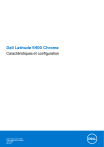
Link público atualizado
O link público para o seu chat foi atualizado.